3dmax软件在做动画、3d场景中经常使用。制作过程主要过程是:建立模型、添加材质、添加灯光、渲染输出。模型要从基础的开始学,慢慢地制作复杂的模型,如人物模型、建筑模型等。这里从最简单的辅助粒子流对象入手,给大家演示。3dmax辅助粒子流对象如何使用的方法,感兴趣的爱好者可一起来学。

方法/步骤
-
1
打开3d max软件(这里用的3d max2010版的软件)。可看到四个视图窗口,在窗口的右边,鼠标左键单击面板的【辅助对象】按钮,选择【粒子流对象】,如下图所示。

-
2
在【粒子流对象】的面板上,鼠标左键单击【speed对象】,接着在透视图中,拖动绘制speed对象出来,如下图所示。
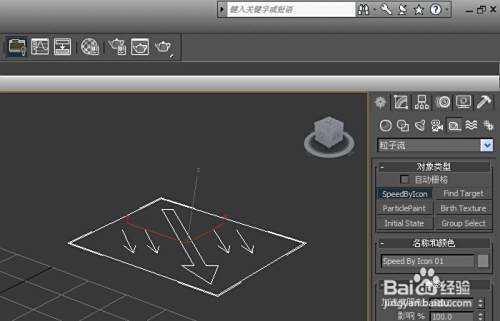
-
3
在【粒子流对象】的面板上,鼠标左键单击【Find对象】,接着在透视图中,拖动绘制Find对象出来,如下图所示。
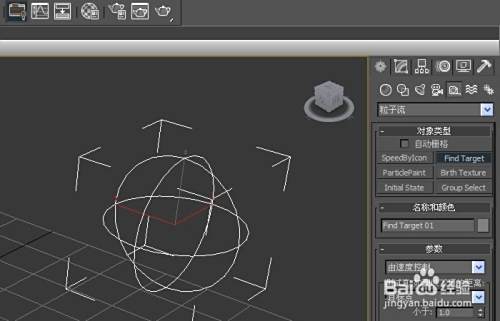
-
4
在【粒子流对象】的面板上,鼠标左键单击【partdep对象】,接着在透视图中,拖动绘制partdep对象出来,如下图所示。

-
5
在【粒子流对象】的面板上,鼠标左键单击【Birth对象】,接着在透视图中,拖动绘制Birth对象出来,如下图所示。
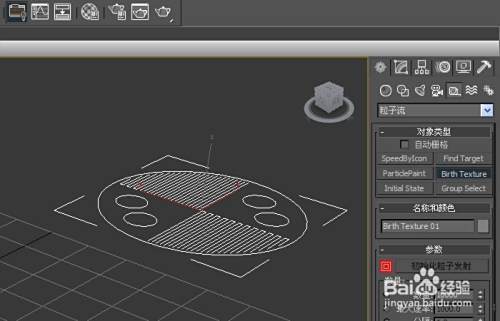
-
6
在【粒子流对象】的面板上,鼠标左键单击【Initial对象】,接着在透视图中,拖动绘制Initial对象出来,如下图所示。
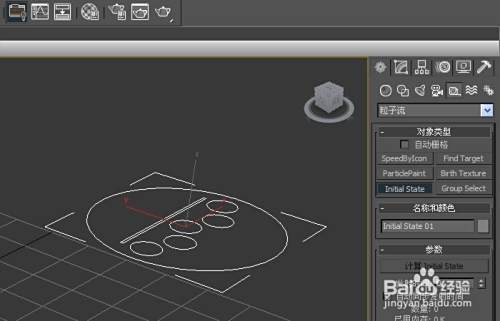 END
END
经验内容仅供参考,如果您需解决具体问题(尤其法律、医学等领域),建议您详细咨询相关领域专业人士。
作者声明:本篇经验系本人依照真实经历原创,未经许可,谢绝转载。
展开阅读全部
文章评论